Συγχαρητήρια! Αγοράσατε το πρώτο σας iPad. Για πολλούς νέους χρήστες iPad, απλά πράγματα όπως η εύρεση/εγκατάσταση/διαγραφή εφαρμογών ή η απλή απενεργοποίηση και ενεργοποίηση ενός iPad μπορεί να είναι δύσκολα. Όταν ενεργοποιείτε για πρώτη φορά τη συσκευή σας, μια πολύ απλή διαδικασία θα σας καθοδηγήσει στη ρύθμιση του iPad σας. Μετά από αυτό, το iPad σας είναι έτοιμο για χρήση. Ακολουθεί ένας απλός οδηγός έναρξης και μερικές συμβουλές για το iPad που θα σας βοηθήσουν να μάθετε τα βασικά της χρήσης του iPad σας.
Περιεχόμενα
- iPad
- Εξωτερικά κουμπιά
- Εφαρμογές: Τι είναι οι εφαρμογές – Ορισμός εφαρμογών
- Πώς να βρείτε εφαρμογές
- iPad Multitasking
- Πώς να διαγράψετε / να οργανώσετε εφαρμογές
- Μπαταρία και φόρτιση του iPad σας
-
Ενημέρωση του λογισμικού σας iOS
- Σχετικές αναρτήσεις:
iPad
Το iPad θεωρείται ευρέως ως ο καλύτερος υπολογιστής tablet στην αγορά. Σύμφωνα με την Apple, το iPad «είναι ένα μαγικό παράθυρο όπου τίποτα δεν μπαίνει ανάμεσα σε σένα και αυτό που αγαπάς». Το iPad ελέγχεται από μια οθόνη πολλαπλής αφής και ένα εικονικό πληκτρολόγιο οθόνης. Η περισσότερη πλοήγηση στο iPad γίνεται με απλές εντολές αφής, όπως η εκκίνηση μιας εφαρμογής.

Εξωτερικά κουμπιά
Πώς να απενεργοποιήσετε και να ενεργοποιήσετε το iPad σας: Μπορείτε να απενεργοποιήσετε το iPad σας πατώντας και κρατώντας πατημένο το κουμπί Sleep/Wake για μερικά δευτερόλεπτα μέχρι να εμφανιστεί το κόκκινο ρυθμιστικό "slide to power off" και, στη συνέχεια, χρησιμοποιήστε τη λειτουργία Slide στην οθόνη και το iPad θα κλείσει κάτω. Για να επανεκκινήσετε τη συσκευή σας απλά πατήστε και κρατήστε πατημένο το κουμπί Sleep/Wake μέχρι να δείτε το λογότυπο της Apple.
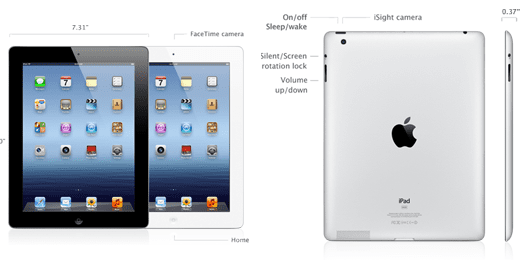
Πώς να επαναφέρετε τη συσκευή σας: Για να επαναφέρετε τη συσκευή σας, απλώς πατήστε παρατεταμένα το κουμπί Sleep/Wake και το Home κουμπί ταυτόχρονα για τουλάχιστον δέκα δευτερόλεπτα (αγνοήστε τη γραμμή Slide to Power Off) μέχρι να δείτε το Apple λογότυπο. Σημειώστε ότι η επαναφορά θα χρειαστεί πολύ σπάνια. Επαναφέρετε σκληρά τη συσκευή σας μόνο εάν αντιμετωπίζετε προβλήματα με τη συσκευή σας iOS (π.χ. το iPad δεν ανταποκρίνεται).
Σχετίζεται με:
- Το iPad Frozen, δεν ανταποκρίνεται, πώς να το διορθώσετε
Ο πλαϊνός διακόπτης στο iPad μπορεί να χρησιμοποιηθεί είτε για το κλείδωμα του προσανατολισμού της οθόνης είτε για τη σίγαση των ήχων του iPad (μουσική, podcast, ταινίες, βίντεο και τηλεοπτικές εκπομπές είναι δεν σίγαση.). Ο προσανατολισμός της οθόνης του iPad αλλάζει αυτόματα ανάλογα με τον τρόπο που κρατάτε το τηλέφωνό σας. Πολλές εφαρμογές iPad σάς επιτρέπουν να προβάλλετε την οθόνη είτε σε κατακόρυφο είτε σε οριζόντιο προσανατολισμό. Περιστρέψτε το iPad και η οθόνη περιστρέφεται επίσης, προσαρμόζοντας αυτόματα την προβολή ώστε να ταιριάζει με τον νέο προσανατολισμό της οθόνης. Ωστόσο, η αυτόματη εναλλαγή προσανατολισμού οριζόντιας-πορτραίτου μπορεί να είναι ενοχλητική σε ορισμένες περιπτώσεις, για παράδειγμα, όταν διαβάζετε στο κρεβάτι.
Για να αλλάξετε τη λειτουργία του πλευρικού διακόπτη, Αγγίξτε Ρυθμίσεις > Γενικά και επιλέξτε Κλείδωμα περιστροφής ή Σίγαση. Εάν ορίσετε αυτήν τη ρύθμιση σε σίγαση, ενεργοποιείτε το Κλείδωμα περιστροφής κάνοντας διπλό κλικ στο κουμπί αρχικής οθόνης για να εμφανιστούν οι εφαρμογές που χρησιμοποιήσατε πρόσφατα, μετά σύρετε από αριστερά προς τα δεξιά και πατήστε το κουμπί Κλείδωμα περιστροφής οθόνης. Εάν το ρυθμίσετε σε Lock Rotation, ενεργοποιείτε τη σίγαση κάνοντας διπλό κλικ στο κουμπί αρχικής οθόνης και, στη συνέχεια, πατώντας το κουμπί Σίγαση.

Σχετίζεται με:
- Η περιστροφή του iPad μου είναι κλειδωμένη κατακόρυφα και δεν μπορώ να ξεκλειδώσω την περιστροφή, πώς μπορώ να το επιλύσω;
Το κουμπί αρχικής οθόνης είναι σαν ένα κουμπί "go home" και χρησιμοποιείται για να (Α) αφυπνίσει το iPad όταν κοιμάται. (Β) επιστρέψτε στην αρχική οθόνη όταν βρίσκεστε σε οποιαδήποτε εφαρμογή (εφαρμογή). (Γ) να εμφανιστεί η γραμμή πολλαπλών εργασιών και (Δ) να βγείτε όταν διαγράφετε/οργανώνετε εφαρμογές.
Εφαρμογές: Τι είναι οι εφαρμογές – Ορισμός εφαρμογών
Μια εφαρμογή (ή εφαρμογή) είναι λογισμικό που έχει σχεδιαστεί για να λειτουργεί σε συσκευές iOS (όπως iPad, iPod, iPhone και Mac). Διατίθενται μέσω του Apple App Store. Ορισμένες εφαρμογές είναι δωρεάν, ενώ άλλες έχουν μια τιμή. Οι εφαρμογές επί πληρωμή συνήθως εμπίπτουν στο εύρος τιμών 0,99 $ – 9,99 $. Οι δωρεάν εφαρμογές συνήθως περιέχουν κάποια διαφήμιση ενσωματωμένη στο πρόγραμμα. Το iPad έρχεται με διάφορες ενσωματωμένες εφαρμογές, συμπεριλαμβανομένων, ενδεικτικά, Safari για περιήγηση στο Διαδίκτυο, αλληλογραφία για αποστολή και λήψη email, Φωτογραφίες για την οργάνωση των αρχείων εικόνας σας, FaceTime για βιντεοκλήση και Μηνύματα για αποστολή και λήψη σύντομα μηνύματα. Άλλες εκδόσεις σε εφαρμογές είναι το YouTube, η Μουσική, το iTunes, το App Store, το iBooks, οι Χάρτες, οι Σημειώσεις, το Ημερολόγιο, το Κέντρο παιχνιδιών, τα Βίντεο και η Κάμερα.
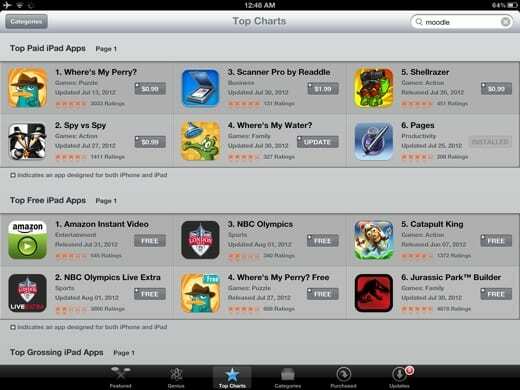
Πώς να βρείτε εφαρμογές
Με περισσότερες από 40.000 εφαρμογές iPad, η εύρεση της καλύτερης για αυτό που θέλετε μπορεί να είναι δύσκολη. Μπορείτε απλά να κάνετε μια αναζήτηση στο Google για την εύρεση εφαρμογών. Αλλά η Google μπορεί να μην αποφέρει πάντα τα καλύτερα αποτελέσματα. Ένας άλλος τρόπος είναι απλώς να κάνετε απευθείας αναζήτηση στο App Store. Απλώς πατήστε το εικονίδιο App Store όπου μπορείτε να ταξινομήσετε και να βρείτε εφαρμογές κατά κατηγορίες, δημοτικότητα και αξιολογήσεις χρηστών.
Για να αγοράσετε/εγκαταστήσετε μια εφαρμογή, πατήστε το γκρι κουμπί με την τιμή πάνω του (ή όπου λέει Δωρεάν). Μετά από αυτό, το iPad σας θα ζητήσει το Apple ID και τον κωδικό πρόσβασής σας. Εάν δεν έχετε Apple ID, μπορείτε να δημιουργήσετε ένα εδώ.
Μόλις κατεβάσετε την εφαρμογή, ένα νέο εικονίδιο για την εφαρμογή θα εμφανιστεί στην οθόνη, ώστε να μπορείτε να την εκκινήσετε πατώντας το εικονίδιο.
Σχετίζεται με:
- Δεν γίνεται λήψη/εγκατάσταση της εφαρμογής κολλημένη σε "Αναμονή..." ή "Φόρτωση..."
- Η εφαρμογή δεν λειτουργεί: Τρόπος αντιμετώπισης προβλημάτων της εφαρμογής που αγοράσατε από το App Store
iPad Multitasking
Το Multitasking είναι μια λειτουργία iOS που επιτρέπει στις εφαρμογές να εκτελούνται στο παρασκήνιο ενώ χρησιμοποιείτε άλλη εφαρμογή. Μπορείτε να κάνετε εναλλαγή μεταξύ εφαρμογών ανά πάσα στιγμή. Για να το κάνετε αυτό, κάντε διπλό κλικ στο κουμπί αρχικής σελίδας και η κύρια οθόνη θα γλιστρήσει από το δρόμο για να ανοίξει τις εφαρμογές που χρησιμοποιήθηκαν πρόσφατα. Το Multitasking σημαίνει επίσης ότι η έξοδος από μια εφαρμογή πατώντας το κουμπί αρχικής οθόνης δεν κλείνει την εφαρμογή. Εάν θέλετε να κλείσετε πλήρως μια εφαρμογή για διάφορους λόγους (π.χ. η εφαρμογή δεν ανταποκρίνεται), κάντε κλικ στο κουμπί Αρχική σελίδα δύο φορές, μετά αγγίξτε παρατεταμένα μια εφαρμογή που θέλετε να κλείσετε μέχρι να κουνηθεί και μετά πατήστε το μείον (-) για να την κλείσετε.

Πώς να διαγράψετε / να οργανώσετε εφαρμογές
Εάν έχετε πολλές εφαρμογές, θα έχετε πολλές οθόνες. μπορείτε να πλοηγηθείτε μεταξύ των οθονών σύροντας το δάχτυλό σας στο iPad. Μπορεί επίσης να θέλετε να οργανώσετε τις εφαρμογές σας σε φακέλους ή να τις μετακινήσετε μόνο για οποιονδήποτε λόγο. Για να μετακινήσετε εφαρμογές, αγγίξτε παρατεταμένα το δάχτυλό σας στο εικονίδιο της εφαρμογής που θέλετε να μετακινήσετε έως ότου όλα τα εικονίδια στην οθόνη αρχίσουν να κινούνται. Στη συνέχεια, μπορείτε να μετακινήσετε τα εικονίδια της εφαρμογής με το δάχτυλό σας, σύροντάς τα στην επιθυμητή θέση. Μπορείτε επίσης να δημιουργήσετε φακέλους για να φιλοξενήσετε ομάδες εφαρμογών (π.χ. παιχνίδια, οικονομικά, ειδήσεις κ.λπ.). Για να το κάνετε αυτό, πατήστε παρατεταμένα οποιαδήποτε εφαρμογή. όταν κουνιούνται, σύρετε ένα εικονίδιο εφαρμογής σε ένα άλλο για να δημιουργήσετε έναν φάκελο.
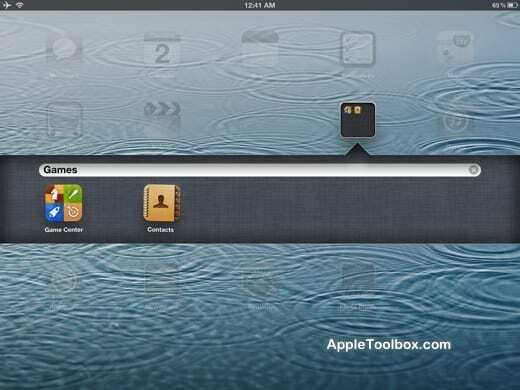
Για να αφαιρέσετε μια εφαρμογή από το iPad σας, απλώς αγγίξτε παρατεταμένα μια εφαρμογή από την οποία θέλετε να απαλλαγείτε μέχρι να αρχίσουν να κινούνται τα εικονίδια. θα δείτε λίγο Χ. Πατήστε σε αυτό το X και όταν σας ζητηθεί, αγγίξτε Διαγραφή. Εάν δεν βλέπετε το μικρό X, πιθανότατα επειδή η διαγραφή εφαρμογών στο iPad σας είναι περιορισμένη. Επίσης, καθώς η κατάργηση εφαρμογών είναι τόσο εύκολη, μπορεί να θέλετε να περιορίσετε τη διαγραφή εφαρμογών, ειδικά αν μοιράζεστε τη συσκευή σας με τα παιδιά σας. Σας παρακαλούμε δείτε αυτό το άρθρο για περισσότερες πληροφορίες. Επιπλέον, δεν μπορείτε να διαγράψετε ενσωματωμένες εφαρμογές (δεν θα έχουν "x") που ήταν εγκατεστημένες στο iPad σας. που περιλαμβάνει Safari, iTunes, App Store, Φωτογραφίες κ.λπ.
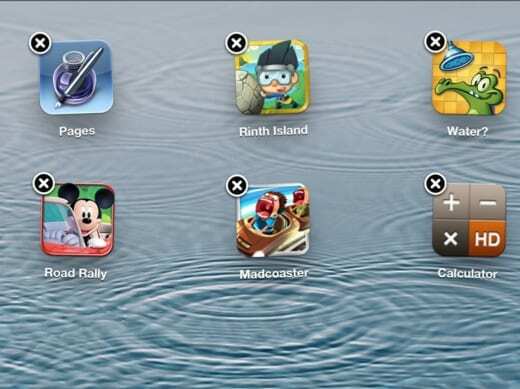
Είναι επίσης σημαντικό να αναφέρετε ότι μόλις διαγράψετε μια εφαρμογή, μπορείτε να κάνετε ξανά λήψη αυτής της εφαρμογής αργότερα, πράγμα που σημαίνει ότι δεν χρειάζεται να αγοράσετε ξανά. Παρακαλώ δες αυτό το άρθρο.
Όταν ολοκληρώσετε την οργάνωση των εφαρμογών σας για iPad, σταματήστε το τρεμόπαιγμα κάνοντας κλικ στο κουμπί αρχικής οθόνης.
Μπαταρία και φόρτιση του iPad σας
Ένα πλήρως φορτισμένο iPad σημαίνει περίπου δέκα ώρες χρήσης. Μπορείτε να βελτιώσετε τη διάρκεια ζωής και τη διάρκεια ζωής της μπαταρίας του iPad σας ακολουθώντας απλές συμβουλές. Παρακαλώ δες αυτό το άρθρο για περισσότερες πληροφορίες. Επίσης, σημειώστε ότι η σύνδεση του iPad με τον υπολογιστή σας μέσω USB ενδέχεται να μην φορτίζει το iPad, επειδή ο υπολογιστής σας ενδέχεται να μην παρέχει αρκετή ισχύ για τη φόρτιση της συσκευής εκτός εάν διαθέτει θύρα USB υψηλής ισχύος.
Σχετίζεται με:
- Το iPhone/iPad χάνει τη φόρτιση όταν είναι συνδεδεμένο
Ενημέρωση του λογισμικού σας iOS
Με κάθε έκδοση iOS, η Apple εισάγει νέες δυνατότητες. Επομένως, μπορεί να θέλετε να ενημερώσετε το λογισμικό σας iOS. Για να το κάνετε αυτό, απλώς πατήστε Ρυθμίσεις > Γενικά > Ενημέρωση λογισμικού. Το iPad θα ελέγξει για ενημερώσεις και εάν υπάρχει διαθέσιμη, μπορείτε να το κατεβάσετε αυτόματα.
Σχετίζεται με:
- Αντιμετώπιση προβλημάτων iPad, Πώς να διορθώσετε τα προβλήματα του iPad σας
- Το iPad τρέχει αργά; Πώς να επιταχύνετε ένα αργό iPad
- Πώς να συντηρήσετε σωστά τις συσκευές σας iOS: iPad, iPhone και iPod

Με εμμονή με την τεχνολογία από την πρώιμη άφιξη του A/UX στην Apple, ο Sudz (SK) είναι υπεύθυνος για τη διεύθυνση σύνταξης του AppleToolBox. Βρίσκεται έξω από το Λος Άντζελες, Καλιφόρνια.
Η Sudz ειδικεύεται στην κάλυψη όλων των πραγμάτων για το macOS, έχοντας αναθεωρήσει δεκάδες εξελίξεις στο OS X και στο macOS όλα αυτά τα χρόνια.
Σε μια προηγούμενη ζωή, ο Sudz εργάστηκε βοηθώντας εταιρείες του Fortune 100 με τις φιλοδοξίες τους για την τεχνολογία και τον επιχειρηματικό μετασχηματισμό.